Реклама
Пребацује се са Виндовс-а на Мац и упознавање са основама Брзи водич за коришћење Мац-а за кориснике Виндовс-аСваки Виндовс корисник мора знати основе рада на Мац рачунару. Ево кратког водича за помоћ придошлима Маца да пронађу свој пут. Опширније ? Питате се како инсталирати софтвер на МацБоок из командне линије? Набавите стару Виндовс апликацију коју једноставно морате покренути на својој новој Аппле рачунар?
Оперативни систем вашег Мац делује сасвим другачије од свог Виндовс колеге. Не постоји централни регистар, често нема датотека за инсталацију, а деинсталатори су много рјеђе на платформи него на Виндовс-у.
Дакле, ево шта треба да знате о додавању или уклањању софтвера на Мац рачунару.
Инсталација из Мац Апп Сторе-а
Погодан за: Уобичајене апликације које могу да користе тржиште платформе за инсталирање ажурирања, али многи софтверски пакети често недостају. Ви би такође избегавајте куповину игара из Мац Апп Сторе-а Зашто бисте требали избјегавати куповину игара из Мац Апп Сторе-а Мац Апп Сторе нема свеће у истој продавници коју корисници иПхонеа и иПада користе да би бацали апликације, игре и куповину у апликацијама. Опширније , посебно мултиплаиер.
Апп продавнице су вероватно најлакши начин за инсталирање софтвера на било којој платформи, било да је то ваш иПхоне или Виндовс 10. Главни недостатак је то у продавници недостају многе уобичајене апликације Зашто програмери и даље напуштају Мац Апп Сторе?Да ли Мац Апп Сторе постаје терет за програмере Мац? Одлучили смо разговарати с неколицином и сазнати. Опширније , и да наведене апликације морају бити у складу са Аппле-овим правилима о песковнику који ограничавају програмере. То такође значи да је ово вероватно најсигурнији извор софтвера треће стране.

Морате се пријавити у Мац Апп Сторе пре него што је можете користити, једноставно је покрените, а затим кликните на Сторе и Пријавите се користећи Аппле ИД. Да бисте инсталирали апликације из Мац Апп Сторе-а:
- Покрените Мац Апп Сторе апликацију и пронађите жељену апликацију претражујући одговарајуће картице или претражујући њу.
- Изаберите апликацију и кликните Инсталирај, а затим унесите Аппле ИД лозинку да бисте потврдили свој идентитет.
- Причекајте да се апликација преузме и инсталира, а затим је покрените кликом Лансирање, претрага Спотлигхт, 7 добрих навика на које би се сваки Мац корисник требао навикнутиДанас ћемо делити наше омиљене добре Мац навике, док очајнички покушавамо да заборавимо лоше. Опширније или га пронађите у свом Апликације фолдер.
Да бисте уклонили апликацију коју сте инсталирали на овај начин, покрените Финдер и идите до свог Апликације фолдер. Превуците икону апликације на Смеће канта за уклањање Све апликације које сте преузимали у прошлости (бесплатне или плаћене) могу се поново преузети под Купио картицу.
Превуците и испустите инсталације
Погодан за: Апликације које сте преузели са Интернета у облику .ДМГ, .ЗИП или .АПП датотека.
Ако преузимате неку апликацију са места које није Аппле-ово тржиште, постоји добра шанса да преузмете .ДМГ датотеку. Ово су слике дискова које морате двокликните да монтирате као ДВД или УСБ уређај. Затим ће се појавити у вашем Финдер бочна трака испод Уређаји.

Такође можете преузети .ЗИП архиве, које ћете прво морати издвојити двоструким кликом на њих. Понекад би веб локације једноставно преузеле .АПП датотеку. Да бисте инсталирали ове апликације:
- Прво монтирајте .ДМГ и отворите уређај унутра Финдер, распакујте .ЗИП или пронађите .АПП датотеку.
- Превуците .АПП датотеку (икона апликације) у Апликације директоријум у Финдер-у.
- Можда ћете требати да наведете администраторску лозинку за апликације које захтевају додатне привилегије.
- Покрените апликацију путем Спотлигхт-а (наредба + размакница) или тако што ћете га пронаћи у вашем Апликације фолдер.
Можете да превучете икону апликације у кош за смеће да бисте је уклонили.
Пакетни инсталатери
Погодан за: Инсталатери апликација слични Виндовс-у у пакету као .ПКГ датотеке.
Понекад ћете морати да инсталирате софтвер помоћу инсталационог програма, који се испоручује у облику .ПКГ датотеке. Ово је баш као и инсталирање софтвера у Виндовс-у, где инсталатер обично пружа неколико опција које можете да изаберете, и често им је потребна администраторска лозинка да би променила свој систем. Да бисте инсталирали .ПКГ, једноставно га двапут кликните и следите упутства.
Иако често можете да превучете икону смећа у смеће као и било које друге, апликације инсталиране овом методом понекад имају упаковане програме за деинсталацију или апликације. Можда ћете требати да унесете и администраторску лозинку да бисте променили одређене делове система.
Инсталација командне линије
Погодан за: Уобичајене апликације које су доступне кроз централна складишта, корисници који цене брзе инсталације и ефикасност искуства у командној линији Мац ЦЛИ поједностављује вашу командну линију како бисте могли брже радитиТерминал је моћан и брз начин рада, али може бити застрашујући за многе кориснике. Мац ЦЛИ знатно олакшава проналажење и употребу наредбеног ретка помоћу поједностављене синтаксе. Опширније .
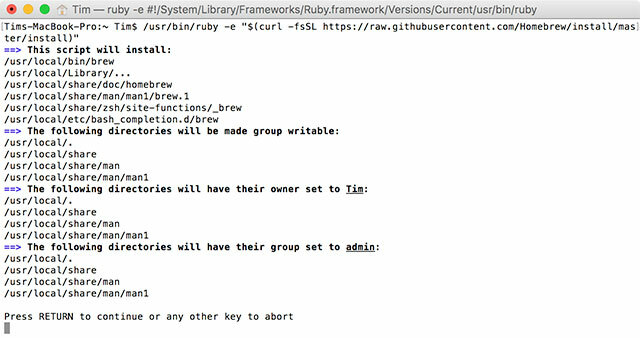
Можете да приступите командној линији свог Мац рачунара помоћу пакетне апликације која се зове Терминал, пронађено у Апликације> Услужни програми директоријум или претрагом Спотлигхт. Такође је могуће инсталирати софтвер путем ове методе, што је много брже од проналажења софтвера, отпакирања и повлачења икона у мапе.
Да бисте ово учинили једноставним, требат ће вам менаџер пакета који се зове Хомебрев:
- Идите до Веб сајт Хомебрев и копирање наредбе која је наведена испод „Инсталл Хомебрев“.
- Лансирање Терминал и налепите команду а затим Ентер.
- Ваш Мац ће инсталирати Хомебрев и затражити да инсталирате све додатне пакете који су вам можда потребни.
- Једном инсталиран можете користити
бревкомандовати Терминал инсталирати софтвер, нпр.брев инсталл фирефок
Једном инсталирани можете користити командну линију за инсталирање различитих уобичајених бесплатних апликација попут Дропбок-а, ВЛЦ-а, Трансмисије и многих других. Провери наш претходни чланак који покрива Хомебрев и шта он може учинити Како инсталирати Мац апликације у терминалу користећи ХомебревДа ли сте знали да можете да инсталирате Мац софтвер у Терминал? Ево како да користите Хомебрев за лако инсталирање Мац апликација. Опширније .
Инсталирање Виндовс или ДОС софтвера
Погодан за: Виндовс софтвер без којег једноставно не можете да живите, старе игре и било које тује апликације које желите да покренете на Мац рачунару.
Постоје два начина за покретање Виндовс софтвера на Аппле хардверу, где не постоји изворна Мац верзија. Прво је користећи компатибилни слој зван Вине Како покренути Виндовс апликације и игре са Линук Вине-омПостоји ли неки начин да Виндовс софтвер ради на Линуку? Један одговор је употреба вина, али иако може бити врло корисно, то би вам вероватно требало бити крајње средство. Ево зашто. Опширније . Овај софтвер вам омогућава да инсталирате и покренете Виндовс софтвер на Мац и Линуку као да користите Виндовс. Нажалост, нису најпоузданија решења, али како не долази до опонашања, то је релативно брз начин.
Други начин је употреба виртуелизације, где користите софтвер за опонашање Виндовс рачунара и покретање оперативног система Виндовс преко ОС Кс. Иако ће ово обезбедити најстабилније перформансе (софтвер се на крају покреће на предвиђеном ОС-у), то је свиња која захтева пуно слободне меморије и процесорске снаге. Такође можете наићи на проблеме са управљачким програмима и 3Д убрзање.
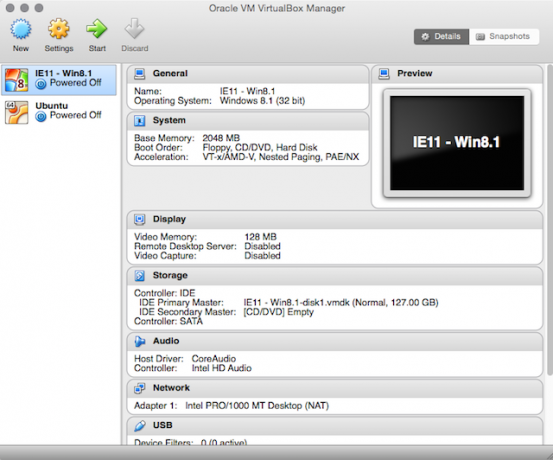
Претходно смо ово покрили у чланак о покретању Виндовс и ДОС игара на Мац рачунару 5 начина за играње старих игара на Виндовс-у и ДОС-у на вашем Мац-уЖелите играти класичне Виндовс и ДОС игре на Мац-у, али нисте сигурни одакле почети? Данас ћемо размотрити све ваше могућности и како изабрати између њих. Опширније , али водич се односи колико на обичан софтвер колико и на доба Емпирес ИИ. Све што вам треба покривено је испод Виртуализација и Вино секције.
Ако је могуће, можда би било вредно наћи себи домаћу апликацију која ће уместо њега обавити посао. Искусићете брже перформансе и већу стабилност.
Трчање Софтваре & ГатеКеепер
ГатеКеепер је Апплеов одговор на растући проблем Мац злонамјерног софтвера. То је сигурносна функција која спречава ваш Мац да покрене софтвер инсталиран с било којег места. Подразумевано, ваш Мац ће вам дозволити покретање апликација само од поузданих програмера и Мац Апп Сторе-а, али многе апликације које не спадају у то поље су легитимне и не представљају ризик за ваш уређај.
Можете да промените своје поставке ГатеКеепер под Подешавања система> Безбедност> Опште. Морате да кликнете на икона закључавања и унесите администраторску лозинку да бисте извршили промене, али ћете моћи да онемогућите функцију како бисте софтверу могли да се покрену било где.
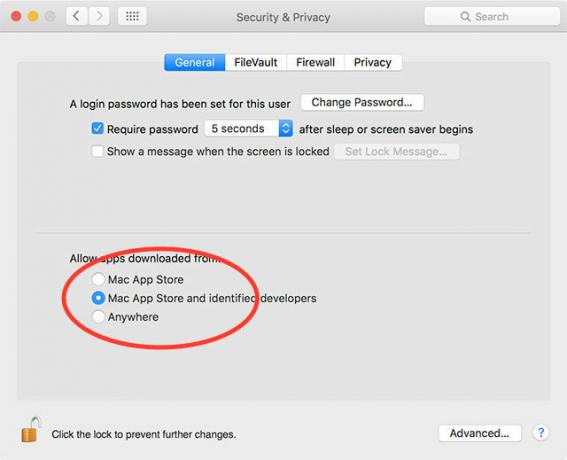
Алтернативна опција је омогућити апликацијама да се покрећу од случаја до случаја, што уклања потребу да се функција потпуно онемогући. Након што покренете апликацију коју је одбио ГатеКеепер, крените право на Подешавања система> Безбедност> Опште где ће ваш Мац пријавити да је апликација одбијена. Затим можете да кликнете на Отвори свеједно дугмета да бисте створили изузетак за ту одређену апликацију, што ће јој омогућити да се покреће у будућности.
Уклањање софтвера
Као што је напоменуто у већини ових метода инсталације, најлакши начин уклањања софтвера обично укључује проналажење апликације у вашем Апликације директоријум и превлачење иконе у Смеће канта за смеће Такође можете наћи пакет за деинсталацију.
Али, темељитији и погоднији начин деинсталације датотека је коришћење бесплатне апликације под називом АппЦлеанер. Омогућује вам уклањање масовних апликација, што значи да можете ослободити пуно простора и очистити фасциклу апликација у једном потезу. Такође ће ићи дубље од једноставног превлачења и испробавања и уклањања других датотека повезаних са апликацијама које више не желите.
То је тако темељито да чак може да ресетује покусаје схареваре-а, али то нисте чули од нас. Погледајте наше водич за деинсталирање готово свега са вашег Маца Како деинсталирати програме на Мац-уТребате деинсталирати програме на вашем Мац-у? Имате неколико опција! Ево како уклонити програме и апликације са Мац рачунара. Опширније .
Имате ли питања о инсталирању или уклањању софтвера са Мац рачунара? Затражите у коментарима испод и учинићемо све да вам помогнемо.
Тим је слободни писац који живи у Мелбоурну у Аустралији. Можете га пратити на Твиттеру.


